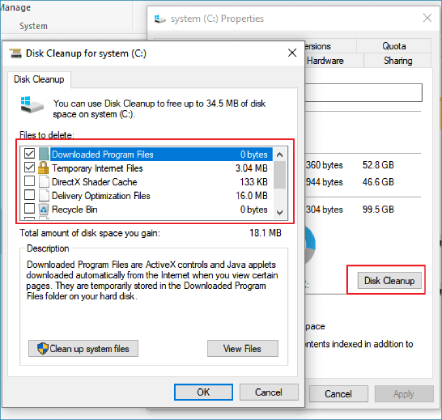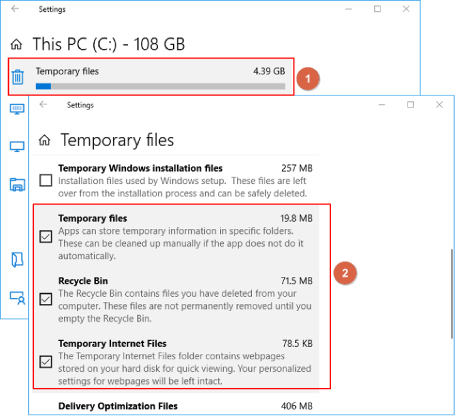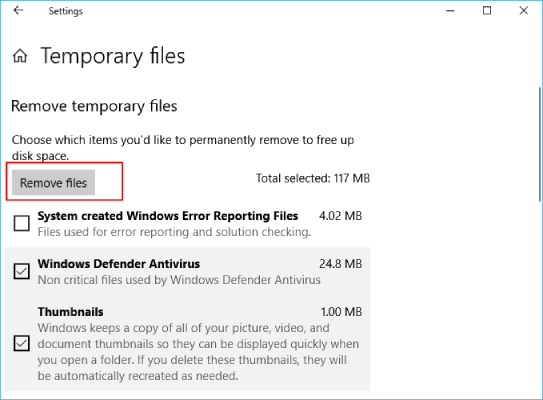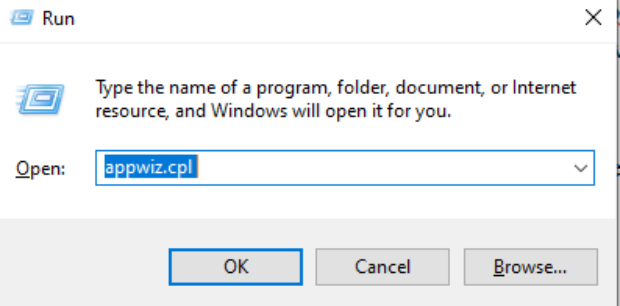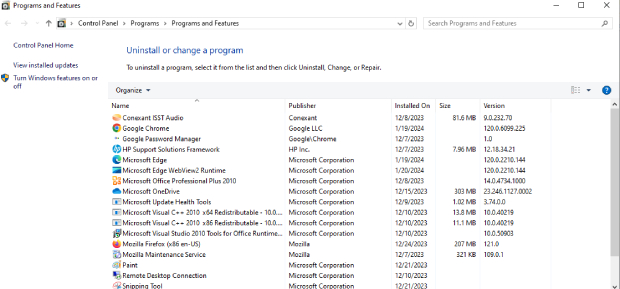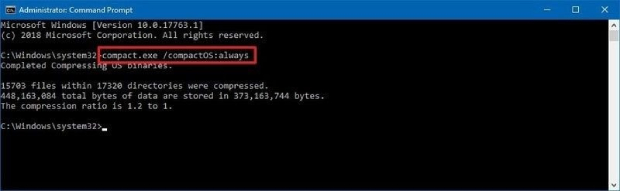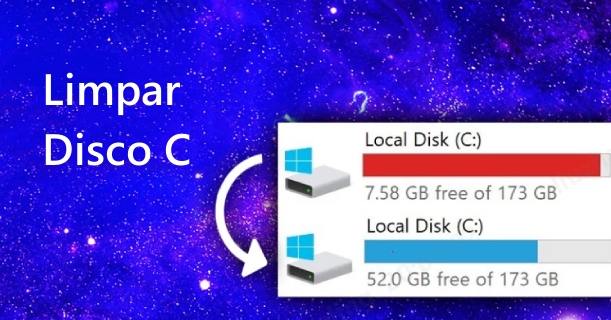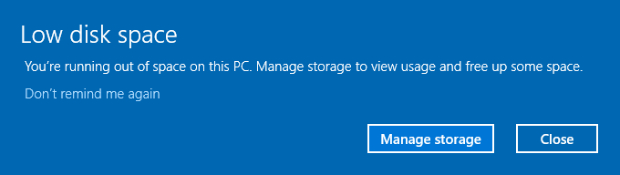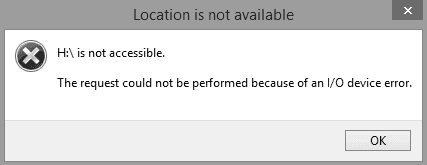Como Corrigir Disco C com Pouco Espaço? 6 Soluções
Como consertar disco c com pouco espaço? Verifique nosso guia detalhado e baixe o 4DDiG Partition Manager para ajudá-lo a estender sua unidade C!
Gerenciar o espaço de armazenamento em nossos computadores tornou-se um aspecto crucial para manter um sistema funcionando perfeitamente. O disco c com pouco espaço é um problema comum para muitos usuários, mostrando que o espaço de armazenamento está próximo do limite de capacidade. Essa situação pode levar a um desempenho ruim, instabilidade do sistema e outros problemas. Felizmente, existem soluções práticas para resolver erros de disco c com pouco espaço e otimizar o uso de armazenamento do seu computador. Este artigo explicará seis soluções eficazes que podem ajudar como consertar disco c com pouco espaço, ajudando-o a recuperar o controle sobre seu armazenamento e a operar o computador com eficiência.
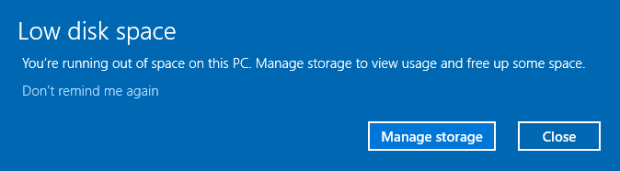
Parte 1: Por Que Minha Unidade C Mostra Menos Espaço?
Antes de descobrir como corrigir disco c com pouco espaço, é crucial entender por que esse problema ocorre. Aqui estão os motivos:
- Acúmulo de Arquivos Temporários: Com o tempo, arquivos temporários gerados pelo sistema operacional e por vários aplicativos podem se acumular na unidade C, consumindo espaço valioso.
- Arquivos de Sistema Desnecessários: O Windows e outros sistemas operacionais armazenam arquivos de sistema que podem se tornar desnecessários. Esses arquivos podem causar erro de disco c com pouco espaço.
- Programas e Aplicativos Instalados: Novos softwares, atualizações e aplicativos podem afetar significativamente o espaço disponível na unidade C. Alguns programas podem criar grandes arquivos de cache ou dados temporários após a instalação.
- Pontos de Restauração do Sistema e Cópias de Sombra: O sistema operacional Windows cria pontos de restauração e cópias de sombra, consumindo espaço em disco para fins de backup. Embora esses recursos sejam essenciais para a recuperação do sistema, eles podem contribuir para a redução do espaço disponível.
Parte 2: Como Corrigir Pouco Espaço em Disco na Unidade C?
Solução 1: Estenda a Unidade C com a Melhor Ferramenta de Gerenciamento de Partição
Quando o seu computador indica disco c com pouco espaço, uma solução eficaz é utilizar uma ferramenta confiável de gerenciamento de partição. Entre as várias opções disponíveis, o 4DDiG Partition Manager é uma escolha excepcional com uma variedade de recursos projetados para agilizar o gerenciamento de disco. Além disso, o 4DDiG Partition Manager possui uma interface simples e funcionalidade robusta para corrigir disco c com pouco espaço.
Aqui estão os principais recursos do 4DDiG Partition Manager:
- Estender a Partição do Sistema: O 4DDiG Partition Manager oferece capacidade excepcional para estender a partição do sistema. Esse recurso é particularmente crucial ao lidar com disco c com pouco espaço, pois permite aos usuários alocar espaço adicional para a partição do sistema sem reinstalar o sistema operacional.
- Gerenciamento Eficiente de Partições: O 4DDiG Partition Manager ajuda os usuários a redimensionar/dividir/criar/excluir/formatar partições de maneira flexível para otimizar o espaço em disco.
- Interface Simples: O 4DDiG Partition Manager possui uma interface intuitiva e simples. Este software é acessível a usuários de todos os níveis de especialização.
- Clonagem de Disco/Partição: O 4DDiG Partition Manager pode ajudá-lo a clonar efetivamente todo o seu disco rígido ou partição específica para fazer backup de seus dados.
- Ampla Compatibilidade: O 4DDiG Partition Manager foi projetado para ser compatível com vários sistemas operacionais Windows, incluindo as versões mais recentes.
Siga os passos abaixo que podem ajudar a usar o 4DDiG Partition Manager para estender a unidade C:
-
Baixe e inicie o 4DDiG Partition Manager. Na barra de navegação à esquerda, escolha “Gerenciamento de Partição”. Em seguida, selecione "Estender/Encolher" no menu pop-up clicando com o botão direito na partição que você deseja estender.
DOWNLOAD GRÁTISDownload Seguro
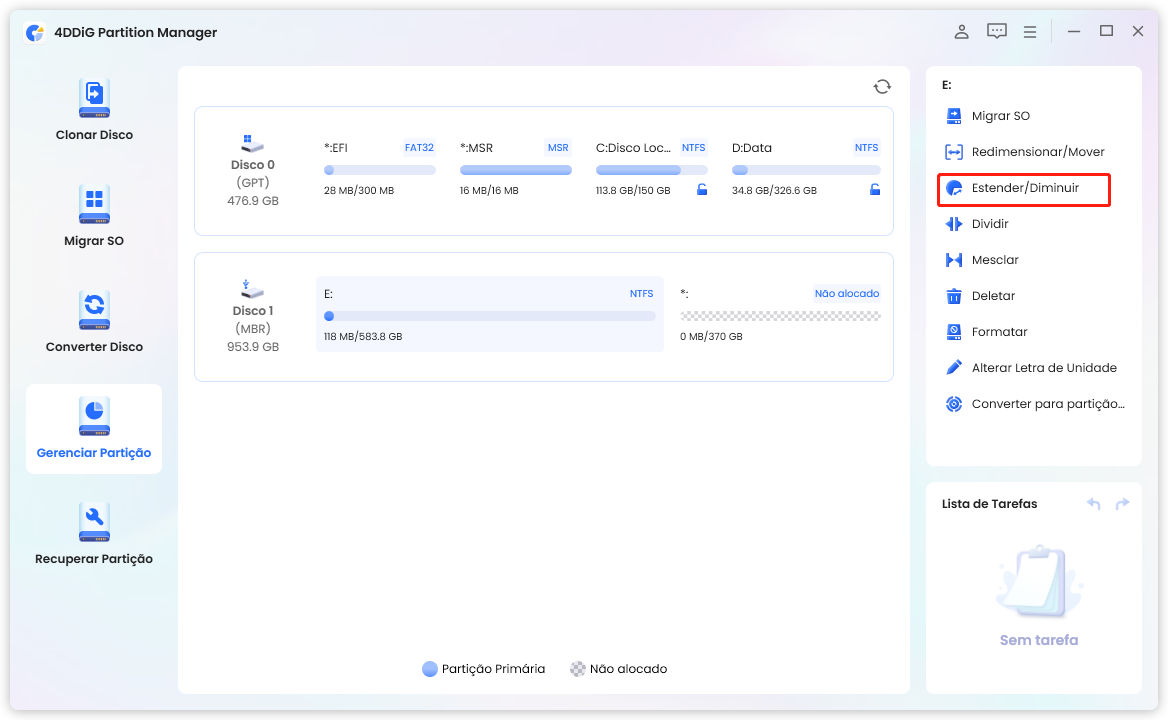
-
Para estender o tamanho da partição escolhida, arraste suas bordas esquerda ou direita em direções opostas. Alternativamente, você pode arrastar a borda de uma partição adjacente ou espaço não alocado que deseja usar como espaço livre para a partição de destino, arrastando-a para a direita ou esquerda. Assim que o ajuste for concluído, clique em OK para retornar o programa à janela principal.
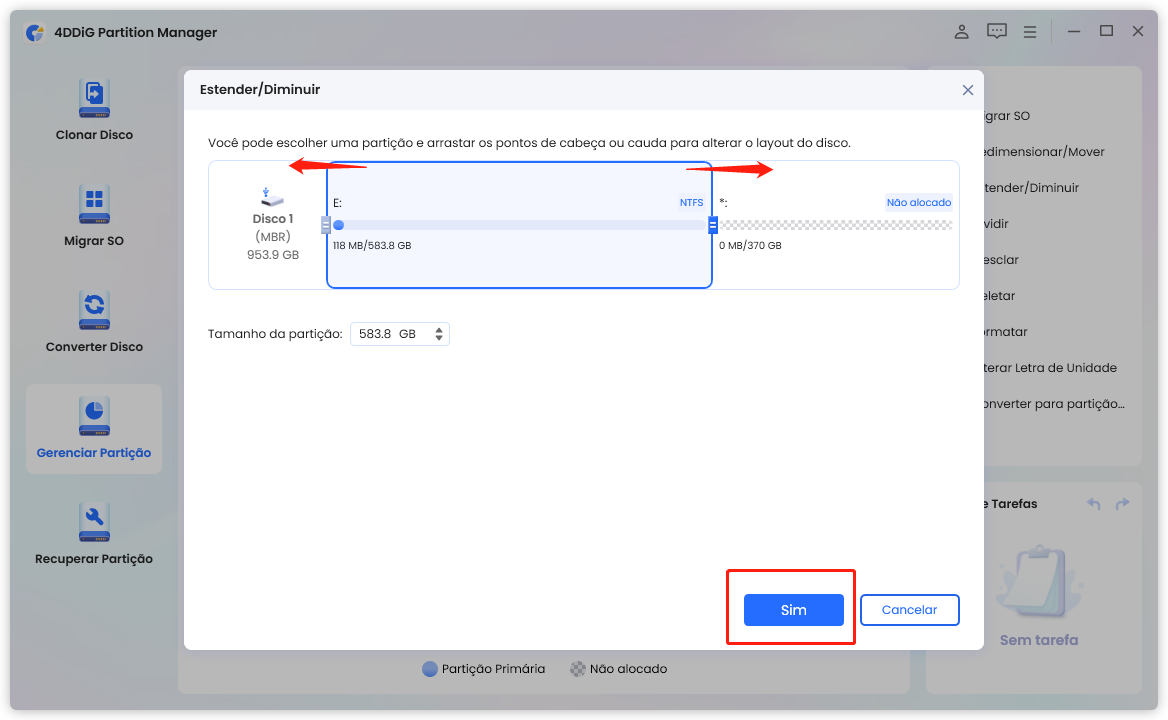
-
A Lista de Tarefas incluirá uma operação pendente. Para confirmar a operação, clique em "Executar 1 Tarefa(s)" e selecione OK.
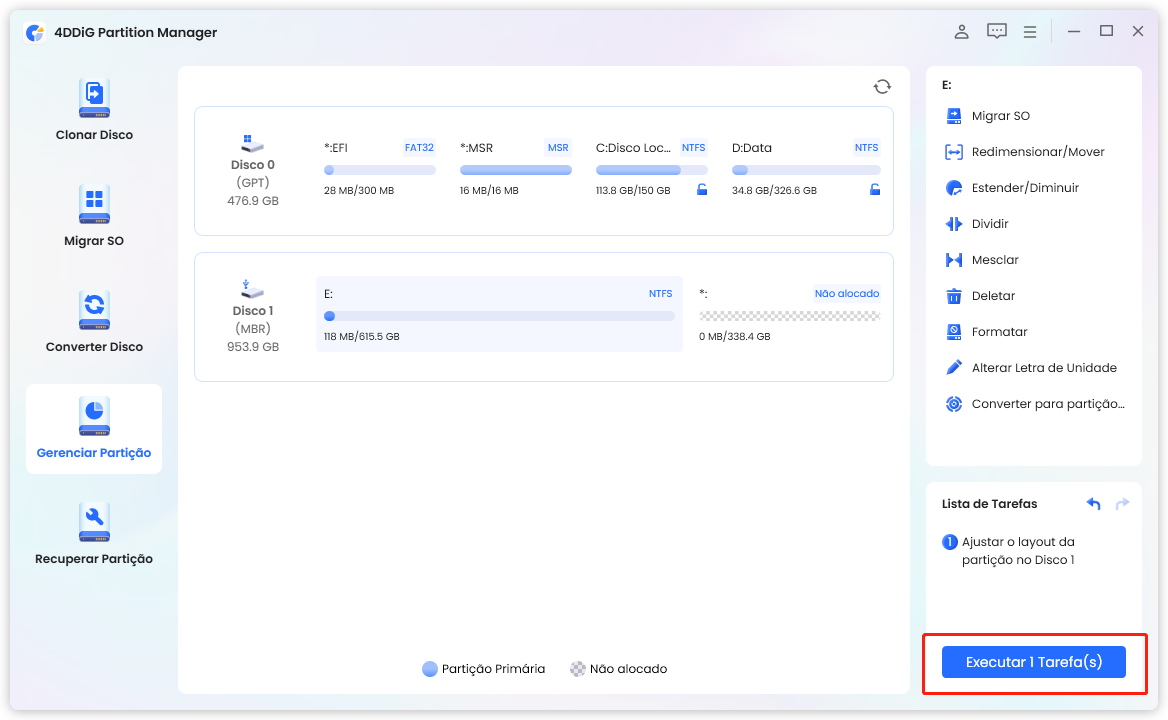
-
Dependendo de quanto espaço você deseja adicionar, o processo de extensão da partição pode levar algum tempo. Aguarde até que o processo seja concluído antes de fechar o programa para evitar perda ou corrupção de dados. Assim que terminar, seu computador será reiniciado automaticamente e sua unidade C será expandida com sucesso.
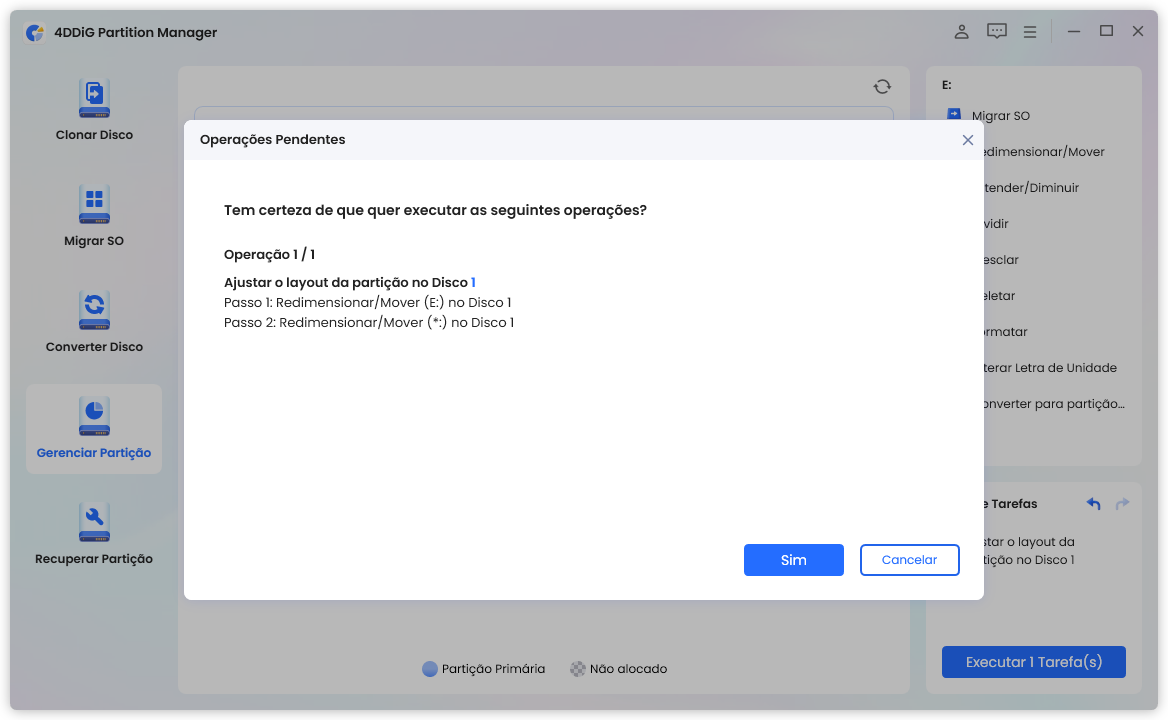
Solução 2: Realize a Limpeza de Disco para Liberar Espaço
A Limpeza de Disco é um utilitário integrado do Windows que pode ajudá-lo a recuperar espaço de armazenamento valioso na unidade C, removendo arquivos desnecessários e dados temporários. Esta solução é simples e prática, tornando-se essencial para corrigir problemas de disco c com pouco espaço. Siga os passos abaixo para realizar a Limpeza de Disco:
- Para abrir o Explorador de Arquivos do Windows, pressione Windows + R.
- Selecione "Propriedades" no menu clicando com o botão direito na unidade C: e escolhendo "Este PC".
-
Clique em "OK" depois de selecionar os arquivos que deseja remover da Limpeza de Disco.

Solução 3: Exclua Arquivos Temporários para Liberar Espaço
Arquivos temporários são coletados ao longo do tempo e podem contribuir significativamente para disco c com pouco espaço. Excluir esses arquivos manualmente é uma solução simples e eficaz para corrigir erros de disco c com pouco espaço. Siga os passos abaixo para remover arquivos temporários:
- Para acessar as Configurações do Windows, pressione "Windows + I". Em seguida, selecione "Sistema" e "Armazenamento".
- Escolha "Este PC (C:)" em "Armazenamento" para análise.
-
Para remover conteúdo, marque a caixa ao lado dele e selecione Remover arquivos.

-
Volte para Uso do Armazenamento e selecione "Outro".

- Depois de escolher o conteúdo, use o menu do botão direito para selecionar "Excluir" para eliminar arquivos ou pastas indesejados que estejam ocupando muito espaço de armazenamento.
Solução 4: Desinstale Programas Que Você Não Precisa
Programas e aplicativos instalados podem consumir espaço de armazenamento significativo na unidade C. A desinstalação de programas desnecessários ou não utilizados é uma maneira eficaz de corrigir erros de disco c com pouco espaço. Siga os passos abaixo para desinstalar programas:
- Para abrir a janela Executar, pressione as teclas Windows e R do teclado simultaneamente.
-
Insira appwiz.cpl no campo Abrir e pressione Enter. Isso deverá mostrar a janela Programas e Recursos.

-
Após selecionar o programa que você não precisa mais, clique em Desinstalar.

Solução 5: Compacte a Instalação do Windows para Liberar Espaço
Os sistemas operacionais Windows possuem um recurso integrado que permite aos usuários compactar a instalação para economizar espaço em disco. A compactação de arquivos do Windows pode ser uma solução prática para resolver o problema de disco c com pouco espaço sem comprometer a estabilidade do sistema. Siga os passos abaixo para compactar a instalação do Windows:
- Procure o prompt de comando, clique com o botão direito nele e escolha Executar como Administrador.
-
Digite este comando e pressione Enter: Compact.exe /compactOS: always. Cerca de 2 GB de espaço serão liberados por esse processo.

- Reverta as alterações seguindo os mesmos passos, mas substitua o código "compactOS: never" se não quiser mais esse recurso.
Solução 6: Armazene Seus Arquivos na Nuvem
Soluções de armazenamento online podem ser uma abordagem estratégica para corrigir disco c com pouco espaço. Serviços de armazenamento em nuvem como Google Drive, Microsoft OneDrive e Dropbox permitem aos usuários armazenar arquivos e dados remotamente, reduzindo a dependência do armazenamento local. Você pode criar espaço adicional na unidade C enviando documentos, fotos e outros arquivos não essenciais para a nuvem. Esta solução não apenas corrige os desafios imediatos de armazenamento, como também oferece o benefício de acessibilidade aos seus arquivos a partir de vários dispositivos.
Perguntas Frequentes sobre Pouco Espaço em Disco na Unidade C
1. Por que minha unidade C está cheia de repente?
Sua unidade C pode ficar cheia repentinamente devido a vários motivos, como arquivos temporários, instalação de novos programas e aplicativos, presença de arquivos ou pastas grandes, criação de pontos de restauração do sistema e armazenamento de arquivos de sistema desnecessários .
2. Por que minha unidade C está cheia mesmo depois de excluir arquivos?
Por vários motivos, sua unidade C pode permanecer cheia mesmo após a exclusão de arquivos. Por exemplo, os arquivos excluídos são frequentemente movidos para a Lixeira, ocupando espaço até que a Lixeira seja esvaziada. Outro motivo são arquivos e pastas ocultos que ocupam espaço na unidade C.
3.Como corrigir pouco espaço em disco em minha unidade C?
Para corrigir o erro de disco c com pouco espaço, você deve estender a unidade C usando o software 4DDiG Partition Manager, executar a limpeza de disco, excluir arquivos temporários, desinstalar programas não utilizados e mais.
Conclusão
Resumindo, gerenciar o espaço de armazenamento é essencial para garantir o bom funcionamento do seu sistema. Nós explicamos as seis soluções acima que podem ajudar a consertar o disco c com pouco espaço. Essas soluções incluem o uso do 4DDiG Partition Manager, limpeza de disco, exclusão de arquivos temporários, desinstalação de programas desnecessários, compactar a instalação do Windows e usar o armazenamento em nuvem para otimizar e recuperar espaço de armazenamento precioso.